办公室表格的基本操作
excel表格基本操作教程
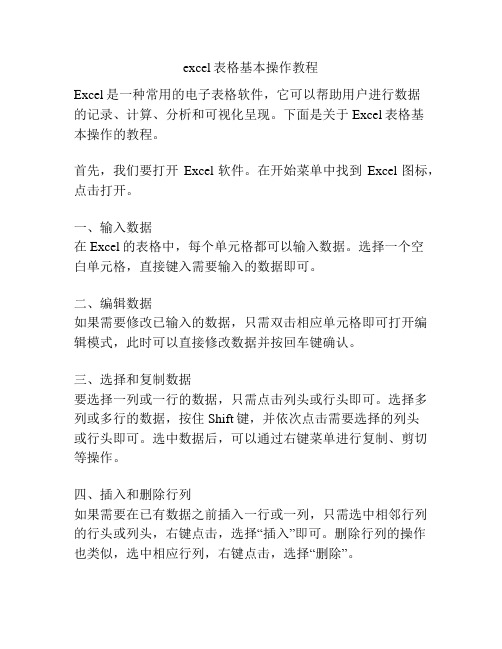
excel表格基本操作教程Excel是一种常用的电子表格软件,它可以帮助用户进行数据的记录、计算、分析和可视化呈现。
下面是关于Excel表格基本操作的教程。
首先,我们要打开Excel软件。
在开始菜单中找到Excel图标,点击打开。
一、输入数据在Excel的表格中,每个单元格都可以输入数据。
选择一个空白单元格,直接键入需要输入的数据即可。
二、编辑数据如果需要修改已输入的数据,只需双击相应单元格即可打开编辑模式,此时可以直接修改数据并按回车键确认。
三、选择和复制数据要选择一列或一行的数据,只需点击列头或行头即可。
选择多列或多行的数据,按住Shift键,并依次点击需要选择的列头或行头即可。
选中数据后,可以通过右键菜单进行复制、剪切等操作。
四、插入和删除行列如果需要在已有数据之前插入一行或一列,只需选中相邻行列的行头或列头,右键点击,选择“插入”即可。
删除行列的操作也类似,选中相应行列,右键点击,选择“删除”。
五、填充数据在Excel中,可以使用填充功能快速填充一系列数据。
选中需要填充的单元格,鼠标悬停在选中范围的右下角,出现十字箭头状的光标,点击鼠标左键并拖动即可实现填充。
填充的数据可以是连续的数字、日期等格式。
六、计算函数Excel具有强大的计算功能,可以通过函数来进行各种复杂的计算。
例如,要在某个单元格中计算一列数字的和,只需在该单元格中输入“=SUM(选中范围)”即可,然后按回车键,Excel会自动计算并显示结果。
七、排序数据Excel提供了排序功能,可以将数据按照一定的顺序排列。
选中需要排序的数据范围,点击“数据”选项卡中的“排序”按钮,选择需要排序的列和排序方式,点击确认即可完成排序操作。
八、筛选数据在Excel中,可以通过筛选功能来过滤数据,只显示符合条件的数据。
选中数据范围,点击“数据”选项卡中的“筛选”按钮,选择需要筛选的列和筛选条件,点击确认即可完成筛选操作。
九、图表制作Excel可以将数据以图表的形式呈现,使数据更加直观。
表格基础操作知识
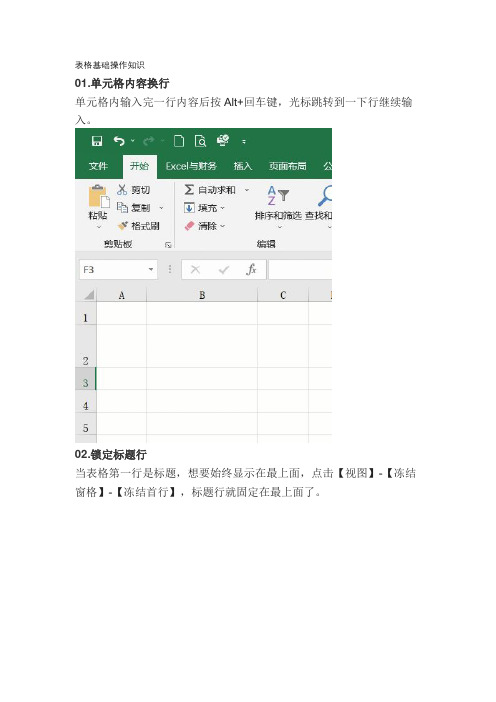
表格基础操作知识01.单元格内容换行单元格内输入完一行内容后按Alt+回车键,光标跳转到一下行继续输入。
02.锁定标题行当表格第一行是标题,想要始终显示在最上面,点击【视图】-【冻结窗格】-【冻结首行】,标题行就固定在最上面了。
03.打印标题行如果表格数据行很多,打印到多张纸上,希望每页纸都有标题行,点击【页面布局】-【打印标题】-【顶端标题行】,然后点击标题行的行号即可。
04.重复标题行当我们制作的工资表需要变成工资条,也就是一个标题行,变成多个标题行,后面附上每个人工资。
首先在工资表右侧添加两个序列;选中新增的两个序列单元格区域,按Ctrl+G或F5键,依次选择【定位条件】-【空值】-【确定】;按Ctrl+Shift+=(等号)键,选择【整行】,点击【确定】,隔行插入一行;复制工资表表头;选中A列,按Ctrl+G或F5键,依次选择【定位条件】-【空值】-【确定】,最后按Ctrl+V键粘贴表头,完成工资条制作。
05.查找重复值选中单元格区域,点击【开始】-【条件格式】-【突出显示单元格规则】-【重复值】,这样重复内容标注颜色突出显示。
06.删除重复值选中单元格区域,点击【数据】-【删除重复值】,重复内容被删除了,保留的都是唯一值。
07.防止重复输入选中单元格区域,点击【数据】-【数据验证】,打开数据验证窗口;选择选择【设置】页面,验证条件允许选择【自定义】,公式框中输入:=COUNTIF(B:B,B1)=1,最后点击【确定】按钮返回工作区,这样在B列中再输入重复姓名,会提示数据限制不匹配。
08.快速输入√和×单元格内分别输入大写的O、P、Q、R、S、U,然后选中内容,把字体设置为【Windings2】,对应的勾和叉09.快速输入性别选中输入性别的单元格区域,鼠标右键点击选中区域,选择【设置单元格格式】,在设置单元格格式窗口中选择【数字】,分类选择【自定义】,类型框中输入[=0]"男";[=1]"女"最后【确定】,单元格内输入0就显示男人,输入1显示女。
文员常用的excel基本操作

文员常用的excel基本操作1.打开Excel文件。
Open the Excel file.2.点击单元格。
Click on the cell.3.选择某一行。
Select a specific row.4.插入新行。
Insert a new row.5.删除某一列。
Delete a specific column.6.复制单元格内容。
Copy the content of a cell.7.粘贴单元格内容。
Paste the content of a cell.8.剪切单元格内容。
Cut the content of a cell.9.打开公式编辑器。
Open the formula editor. 10.进行求和操作。
Perform the sum operation.11.进行平均值计算。
Calculate the average value.12.进行最大值计算。
Calculate the maximum value.13.进行最小值计算。
Calculate the minimum value.14.进行排序操作。
Perform the sort operation. 15.进行筛选操作。
Perform the filter operation.16.设置单元格格式。
Set the cell format.17.添加边框。
Add borders.18.合并单元格。
Merge cells.19.拆分单元格。
Split cells.20.调整列宽。
Adjust the column width.21.调整行高。
Adjust the row height.22.设置打印区域。
Set the print area.23.打印工作表。
Print the worksheet.24.进行数据透视表操作。
Perform the pivot table operation.25.进行公式计算。
Perform the formula calculation.26.编辑数据。
办公室必备EXCEL操作常识
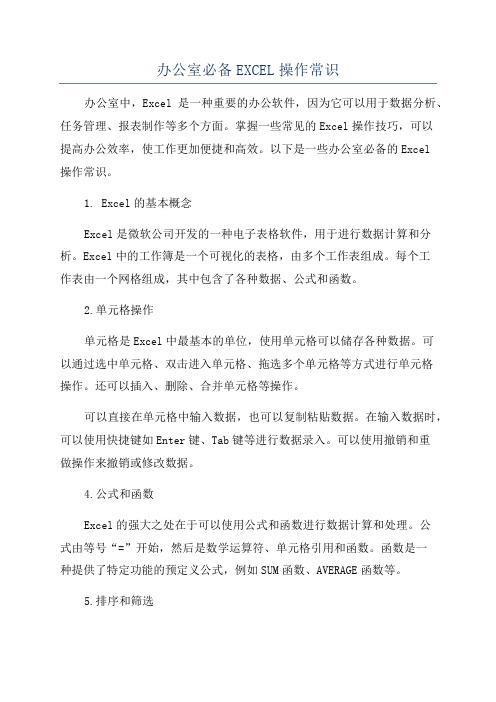
办公室必备EXCEL操作常识办公室中,Excel是一种重要的办公软件,因为它可以用于数据分析、任务管理、报表制作等多个方面。
掌握一些常见的Excel操作技巧,可以提高办公效率,使工作更加便捷和高效。
以下是一些办公室必备的Excel操作常识。
1. Excel的基本概念Excel是微软公司开发的一种电子表格软件,用于进行数据计算和分析。
Excel中的工作簿是一个可视化的表格,由多个工作表组成。
每个工作表由一个网格组成,其中包含了各种数据、公式和函数。
2.单元格操作单元格是Excel中最基本的单位,使用单元格可以储存各种数据。
可以通过选中单元格、双击进入单元格、拖选多个单元格等方式进行单元格操作。
还可以插入、删除、合并单元格等操作。
可以直接在单元格中输入数据,也可以复制粘贴数据。
在输入数据时,可以使用快捷键如Enter键、Tab键等进行数据录入。
可以使用撤销和重做操作来撤销或修改数据。
4.公式和函数Excel的强大之处在于可以使用公式和函数进行数据计算和处理。
公式由等号“=”开始,然后是数学运算符、单元格引用和函数。
函数是一种提供了特定功能的预定义公式,例如SUM函数、AVERAGE函数等。
5.排序和筛选Excel提供了排序和筛选功能,可以快速对数据进行排序和筛选。
可以按照其中一列的值排序数据,可根据给定的条件筛选数据,以便于查找和分析数据。
6.图表制作Excel可以制作各种类型的图表,如柱状图、折线图、饼图等。
可以通过选择数据范围和图表类型来生成图表,还可以对图表进行自定义的样式和格式设置。
7.数据透视表数据透视表是一种快速、灵活和强大的数据分析工具,可以对大量数据进行汇总、分析和展示。
可以根据需要选择字段和数据项,进而生成相应的透视表。
8.条件格式条件格式可以根据特定的条件对数据进行格式设置,使数据的一些特点更加醒目和易于理解。
可以根据数值大小、文本内容等设置不同的条件格式。
9.数据验证数据验证是一种保证数据准确性和完整性的技术,可以对输入的数据进行限制和约束。
办公室表格制作教程

办公室表格制作教程办公室表格制作教程表格是一种通用的办公工具,用于整理、记录和分析数据。
它可以帮助人们更好地组织信息,提高工作效率。
下面将为您介绍一些制作办公室表格的基本步骤。
第一步是确定表格的目的和内容。
在开始制作表格之前,您需要明确表格的目的是什么,以及需要在表格中包含哪些内容。
这将有助于您确定表格的结构和设计。
第二步是选择合适的软件工具。
目前市场上有许多办公软件可供选择,如Microsoft Excel、Google Sheets等。
这些软件提供了丰富的表格制作功能和模板,可以方便地创建和编辑表格。
第三步是设计表格的布局。
在开始设计表格之前,您需要根据表格的目的和内容决定表格的结构。
可以使用表头、行和列来组织和分类信息。
确保表格的布局简洁、清晰,以便用户能够快速查找和理解信息。
第四步是填充数据。
一旦表格的布局确定下来,您可以开始填充数据。
根据表格的目的和内容,将相关的数据填入表格中的相应位置。
您可以使用软件工具提供的各种数据输入方式,如直接输入、复制粘贴等。
第五步是格式化表格。
格式化表格可以增强表格的可读性和可视性。
您可以调整字体、大小和颜色,使表格的标题和内容更加醒目。
还可以添加边框、背景色和线条,以帮助区分不同的数据和信息。
第六步是进行数据分析和计算。
表格通常用于整理和分析数据。
您可以使用软件工具提供的各种计算公式和函数,对数据进行统计和计算。
这将有助于您更好地理解和利用表格中的数据。
最后一步是保存和共享表格。
一旦表格制作完成,您可以将其保存为电子文件,以备将来使用。
您还可以将表格导出为其他格式,如PDF、图片等。
如果需要与他人共享表格,您可以使用电子邮件、云存储等方式进行共享。
制作办公室表格需要一定的技术和经验,但掌握了基本的步骤和技巧,您可以更好地利用表格来组织和分析数据。
希望上述内容对您有所帮助!。
Excel表格基本操作总结
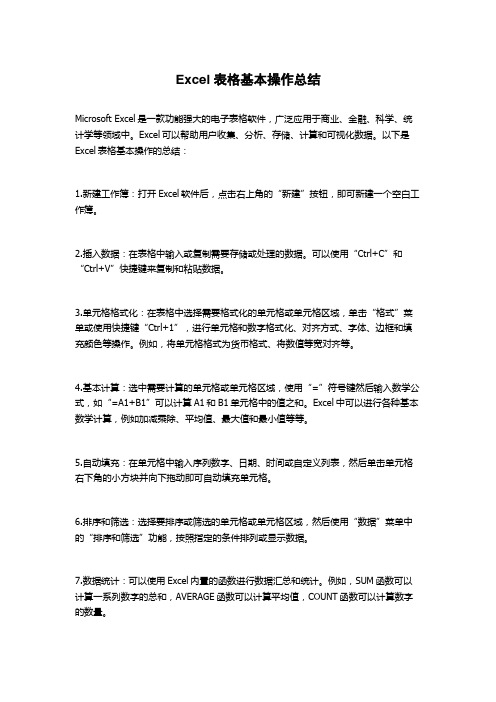
Excel表格基本操作总结Microsoft Excel是一款功能强大的电子表格软件,广泛应用于商业、金融、科学、统计学等领域中。
Excel可以帮助用户收集、分析、存储、计算和可视化数据。
以下是Excel表格基本操作的总结:1.新建工作簿:打开Excel软件后,点击右上角的“新建”按钮,即可新建一个空白工作簿。
2.插入数据:在表格中输入或复制需要存储或处理的数据。
可以使用“Ctrl+C”和“Ctrl+V”快捷键来复制和粘贴数据。
3.单元格格式化:在表格中选择需要格式化的单元格或单元格区域,单击“格式”菜单或使用快捷键“Ctrl+1”,进行单元格和数字格式化、对齐方式、字体、边框和填充颜色等操作。
例如,将单元格格式为货币格式、将数值等宽对齐等。
4.基本计算:选中需要计算的单元格或单元格区域,使用“=”符号键然后输入数学公式,如“=A1+B1”可以计算A1和B1单元格中的值之和。
Excel中可以进行各种基本数学计算,例如加减乘除、平均值、最大值和最小值等等。
5.自动填充:在单元格中输入序列数字、日期、时间或自定义列表,然后单击单元格右下角的小方块并向下拖动即可自动填充单元格。
6.排序和筛选:选择要排序或筛选的单元格或单元格区域,然后使用“数据”菜单中的“排序和筛选”功能,按照指定的条件排列或显示数据。
7.数据统计:可以使用Excel内置的函数进行数据汇总和统计。
例如,SUM函数可以计算一系列数字的总和,AVERAGE函数可以计算平均值,COUNT函数可以计算数字的数量。
8.图表制作:使用“插入”菜单中的“图表”功能,使用图表向用户展现数据的可视化效果。
可以选择各种类型的图表,包括折线图、柱状图、饼图和散点图等等,也可以在Excel中调整图表的颜色、字体和样式。
9.公式复制:可以使用公式拖动或“Ctrl+C”和“Ctrl+V”快捷键复制公式。
该方法可以避免重复输入相同的公式,节省了时间和劳动成本。
10.表格保护:在某些情况下,用户可能需要保护表格免受未经授权的更改。
office表格的基本操作

office表格的基本操作Office表格的基本操作在现代商务环境中,Office表格无疑是一种至关重要的工具。
不论是在办公室还是在个人生活中,表格都扮演着收集、分析和展示数据的关键角色。
本文将介绍Office表格的基本操作,帮助读者更好地利用这一功能。
1. 新建表格:要使用Office表格,首先需要创建一个空白表格。
打开Office软件,选择“文件”或“开始”菜单下的“新建”,然后选择“表格”选项。
根据需要选择预设的表格模板或者选择空白表格开始自己的设计。
2. 插入数据:在Office表格中,数据是数字、文本或者公式的集合。
要在表格中插入数据,只需点击所选单元格,并开始键入相应的值。
按下“Enter”键后,数据将被插入并光标会自动移动到下一个单元格。
3. 格式设置:表格的格式设置能够提高数据的可读性和可视化效果。
通过选中所需的单元格、行或列,然后点击工具栏上的“格式”选项,可以进行格式设置。
这包括更改字体、大小、颜色,还有对齐文本和设置边框等。
4. 公式计算:Office表格的强大之处之一就是它能够进行自动的数学运算。
在需要计算的单元格中,使用等号(=)开始输入公式。
例如,输入“=A1+B1”将对A1和B1单元格中的值进行相加运算,并在当前单元格中显示结果。
5. 排序和筛选:Office表格还具有排序和筛选数据的功能,这些功能可以使数据管理更加方便快捷。
通过选择所需的数据范围,然后点击工具栏上的“排序”或“筛选”选项,可以根据自定义条件对数据进行排序或筛选。
6. 数据图表:Office表格中的数据图表是一种强大的数据可视化工具。
在所需的数据范围中,选择需要呈现的数据,然后点击工具栏上的“插入图表”选项。
根据需求选择合适的图表类型,并可根据需要进行自定义设置。
7. 合并和拆分单元格:有时候需要将几个单元格合并成一个,以便于更好地布局和展示数据。
选择所需合并的单元格,然后点击工具栏上的“合并单元格”选项。
WPS的表格功能详解及使用方法

WPS的表格功能详解及使用方法随着科技的发展和办公需求的增加,电子表格成为了我们日常工作中不可或缺的工具之一。
在众多办公软件中,WPS表格凭借其强大的功能、简洁的界面和高效的操作受到了广大用户的喜爱。
本文将详细介绍WPS表格的功能以及使用方法,帮助大家更好地利用这一工具进行工作。
一、基本操作1. 打开和保存文件:在WPS表格中,我们可以通过点击菜单栏的“文件”选项来打开和保存文件。
另外,也可以使用快捷键Ctrl + O来打开文件,Ctrl + S来保存文件。
2. 插入和删除单元格:在表格中,我们经常需要插入和删除单元格来调整数据的排列。
在WPS表格中,我们可以通过选中需要插入或删除的单元格,然后点击右键,在弹出的菜单中选择相应的操作。
3. 格式化单元格:WPS表格提供了丰富的格式化选项,可以让我们对单元格的外观进行调整。
比如,我们可以改变单元格的字体、颜色、对齐方式等。
只需要选中需要格式化的单元格,然后点击菜单栏的“格式”选项,选择相应的格式化选项即可。
二、常用功能1. 公式计算:WPS表格提供了强大的公式计算功能,可以帮助我们进行复杂的数据计算。
只需要在需要计算的单元格中输入相应的公式,按下回车键即可得到计算结果。
例如,输入“=SUM(A1:A5)”可以计算A1到A5单元格的和。
2. 数据筛选:当我们需要从大量数据中筛选出符合特定条件的数据时,WPS表格的数据筛选功能可以派上用场。
只需要选中需要筛选的数据区域,然后点击菜单栏的“数据”选项,选择“筛选”即可进行数据筛选。
3. 数据排序:WPS表格还提供了数据排序功能,可以帮助我们对数据进行按升序或降序排列。
只需要选中需要排序的数据区域,然后点击菜单栏的“数据”选项,选择“排序”即可进行数据排序。
三、高级功能1. 数据透视表:数据透视表是WPS表格中的一项强大功能,可以帮助我们对大量数据进行汇总和分析。
只需要选中需要创建数据透视表的数据区域,然后点击菜单栏的“数据”选项,选择“数据透视表”即可创建数据透视表。
- 1、下载文档前请自行甄别文档内容的完整性,平台不提供额外的编辑、内容补充、找答案等附加服务。
- 2、"仅部分预览"的文档,不可在线预览部分如存在完整性等问题,可反馈申请退款(可完整预览的文档不适用该条件!)。
- 3、如文档侵犯您的权益,请联系客服反馈,我们会尽快为您处理(人工客服工作时间:9:00-18:30)。
办公室表格的基本操作
一、表格的定义和作用
办公室表格是一种用于收集和分类数据的工具,它可以在电子计算机和纸质资料上使用。
表格的主要作用是绘制复杂数据并进行比较和分析。
表格可用于表示各种数据,如数字、文本、日期等,以及生成图形和图表。
二、制作表格的步骤
1.确定表格目的:在制作表格之前,要明确表格的目的和内容。
表格的目的决定了表格的结构和内容。
2.选择制作工具:在电脑上可以使用Excel、Word等软件,纸质资料上可以用笔和纸。
3.创建表格:使用制作工具创建表格,设置列、行、表头和内容。
4.格式化表格:格式化表格的外观,如表格边框、字体大小和颜色、单元格高度和宽度等。
5.输入数据:输入表中的数据和内容。
6.编辑和调整表格:检查和调整表格中的数据和格式,确保正确性和可读性。
7.保存表格:保存已完成的表格,以便以后使用。
三、表格的基本操作
1.插入行和列:单击鼠标右键,然后选择“插入行”或“插入列”。
2.删除行和列:选择要删除的行或列,单击鼠标右键,然后选择“删除”,或者使用“Ctrl+”键盘快捷键。
3.移动行和列:选择表格中要移动的行或列,将鼠标拖动到所需位置。
4.编辑单元格:双击要编辑的单元格,然后输入需要的内容。
5.设置单元格格式:选择单元格,单击鼠标右键,然后选择“格式化单
元格”。
可以设置数字、货币、日期等格式。
6.合并单元格:选择要合并的单元格,单击鼠标右键,然后选择“合并
单元格”。
7.拆分单元格:选择要拆分的单元格,单击鼠标右键,然后选择“拆分
单元格”。
四、表格的高级操作
1.排序:通过排序可以将表格数据按照特定的顺序排列。
在Excel中,可以选择要排序的列,然后选择“升序”或“降序”。
2.筛选:通过筛选可以显示符合特定条件的数据。
在Excel中,可以选择一个或多个列,并设置筛选条件。
3.公式:可以使用公式计算表格中的数据。
在Excel中,可以使用SUM、AVERAGE、MAX、MIN等公式。
4.图形和图表:表格中的数据可以通过图形和图表展现。
在Excel中,可以选择要展现的数据,然后选择合适的图表类型,如柱状图、折线图和饼图等。
总之,办公室表格是一个非常有用的工具,可以用于数据的分类、比较和分析。
掌握表格的基本和高级操作,可以提高工作效率和数据处理能力。
